一.首先检测工作环境
1.1 打开android Studio 的Setttings界面找到Git 点击右边红框中的Test按钮,检测git工作是否正常。如果出现如图所示的界面表明你的Git工作正常。![]()
1.2 然后就是检测你的GitHub账号是否正常了,还是在Setttings中找到GitHub,点击右边红框中的Test按钮,如果出现如图所示的界面就代表你的GitHub工作正常了。

二.上传代码
2.1 首先确保建立一个项目,如下图点击Share Project on Github

填写完后点击Share
2.2 输入GitHub的用户名和密码
这里会再次提醒您输入GitHub的用户名和密码。如果还没有GitHub的账号请点击>红色框进行注册,点击Login。
2.3 输入主分密码
这个是对主分支的修改权限,需要密码进行用户识别。然后点击OK。
2.4 查看上传文件
这个弹窗是需要向GitHub上传的代码列表。确认后点击OK。
这样我们的代码就上传完成了,但我们的代码真的上传完成了吗?那我们还是到GitHub.com上看看吧。
2.5.在GitHub.com上查看刚刚上传的项目
登陆GitHub.com查看一下我们刚刚上传的项目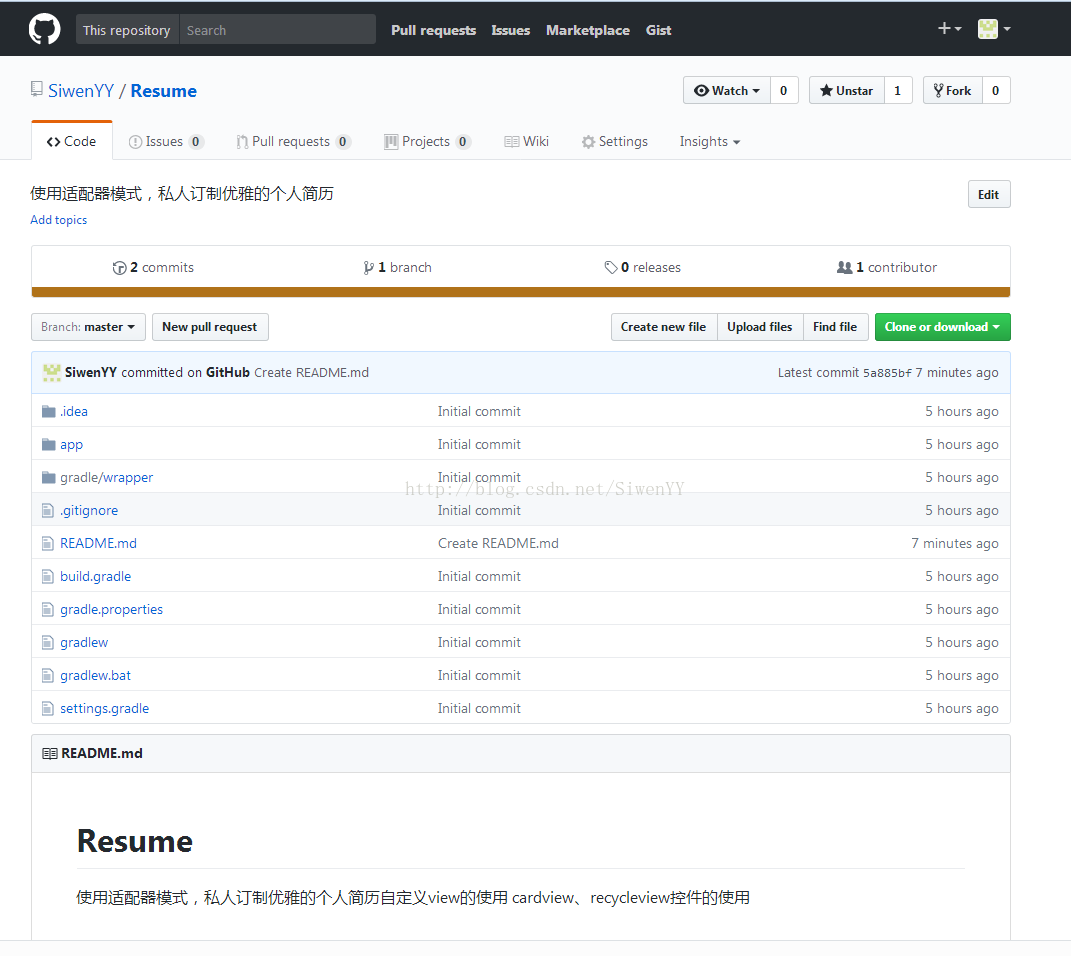
三、基本使用
3.1 修改代码
在对代码修改后,项目右键–>Git–>Commit Directory Git会提示你变化内容,如图:
Git会提示你变化内容,如图: 之后项目右键–>Git–>Repository–>Push
之后项目右键–>Git–>Repository–>Push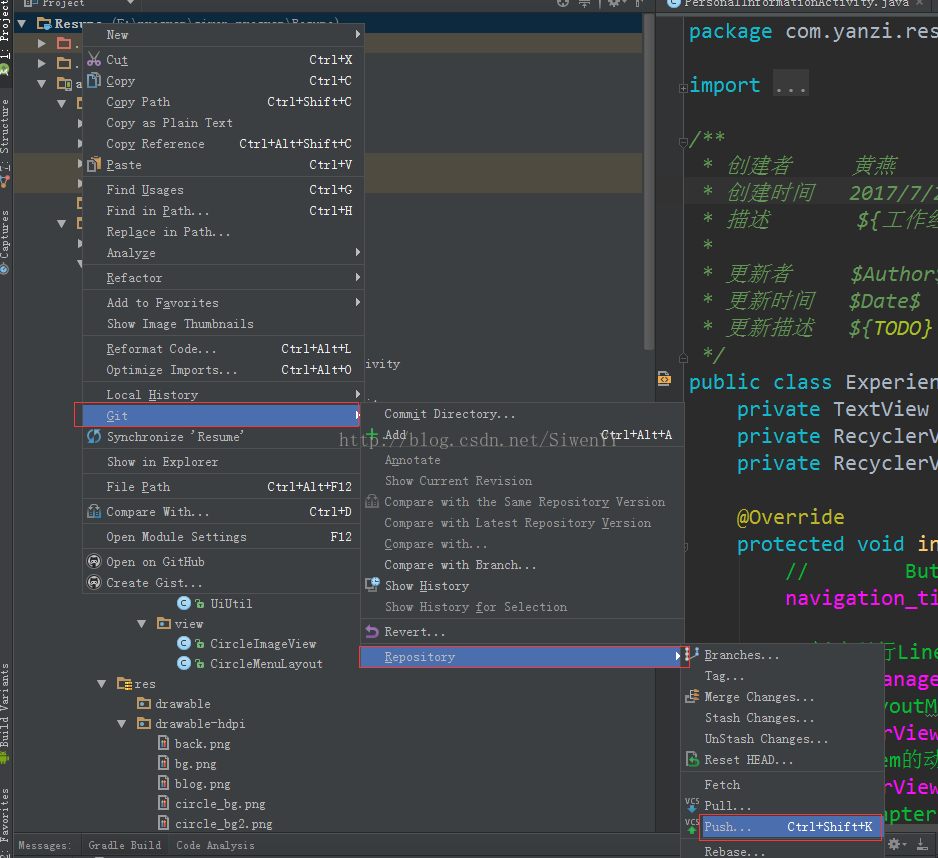
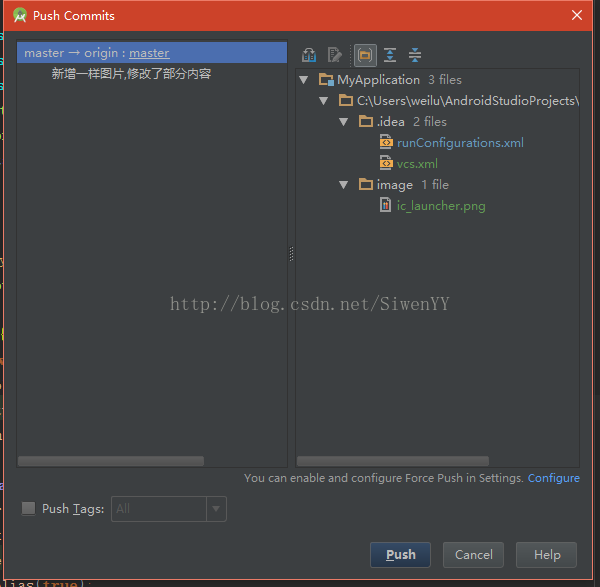
点击Push,提交代码。
效果如下:
3.2 快捷按钮及快捷键
如上图在Studio关联了Git后会有这些快捷工具。






























 828
828











 被折叠的 条评论
为什么被折叠?
被折叠的 条评论
为什么被折叠?








